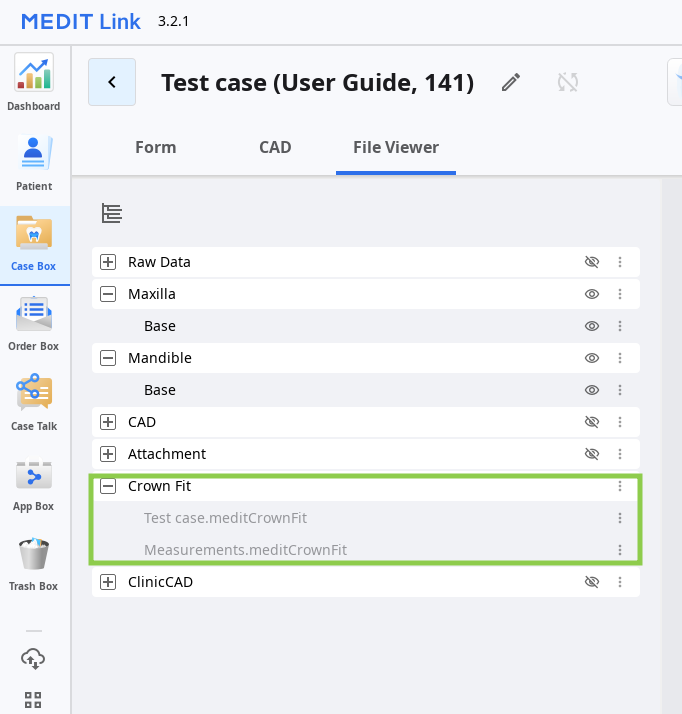Preparação dos dados
Os usuários devem ter os seguintes dados para usar o aplicativo:
- Dados de design de CAD da prótese (coroa/ponte)
- dados de escaneamento de uma prótese fresada ou impressa
- dados de escaneamento intraoral da arcada correspondente
Todos os dados acima devem ser reunidos no mesmo caso do Medit Link para garantir a importação automática para o aplicativo ao iniciar. Existem duas maneiras de reunir dados em um caso:
1. Concluir o escaneamento e o design no Medit Link
Conclua o escaneamento intraoral no Medit Scan for Clinics ou Labs e projete a prótese no Medit ClinicCAD ou no exocad. Todos os dados criados serão salvos automaticamente no caso correspondente.
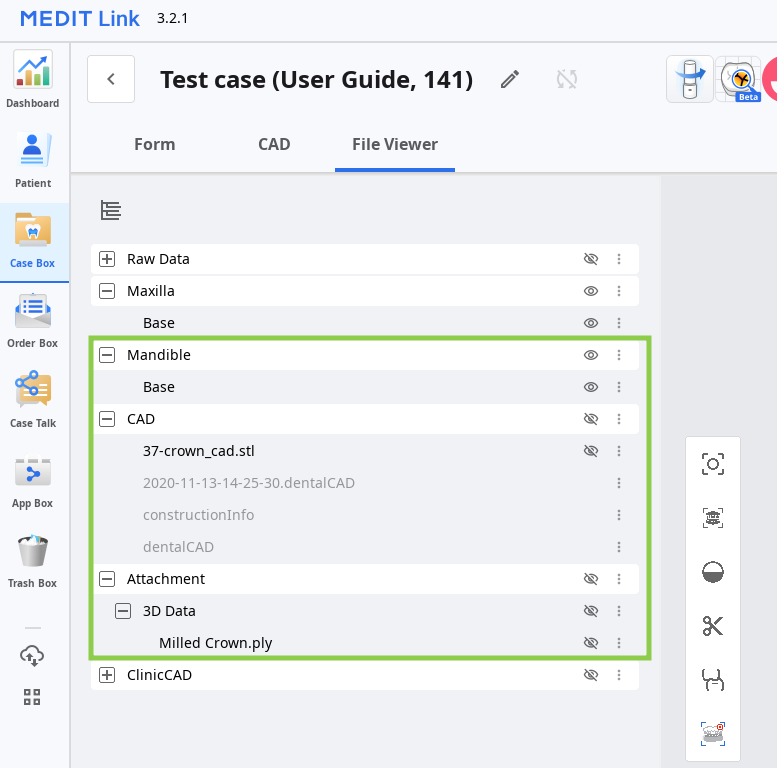
2. Anexar dados ao caso
Use a opção "Anexar" na janela Detalhes do caso a fim de importar arquivos locais para o caso do Medit Link.
.png)
Controle de dados 3D
Os usuários podem controlar os dados 3D usando apenas o mouse ou o mouse com o teclado.
Controle de dados 3D usando o mouse
| Zoom | Role a roda do mouse. |  |
| Foco do zoom | Clique duas vezes nos dados. |  |
| Ajuste de zoom | Clique duas vezes no fundo. |  |
| Rotacionar | Clique com o botão direito do mouse e arraste. |  |
| Panorâmico | Segure ambos os botões (ou a roda) e arraste. |  |
Controle de dados 3D usando o mouse e o teclado
| Windows | macOS | |
|---|---|---|
| Zoom | .png) | .png) |
| Rotacionar | .png) | .png) |
| Panorâmico | .png) | .png) |
Como salvar o projeto
O Medit Crown Fit não produz nenhum resultado que possa ser salvo como um arquivo de resultados. Mas os usuários podem guardar o progresso do seu trabalho, caso necessário, salvando o projeto ao sair do programa.

Se você decidir salvar seu progresso, um arquivo de projeto será criado no caso, contendo detalhes sobre o alinhamento de dados, transformação e resultados de medições. Para reabrir um projeto existente, execute o aplicativo a partir do mesmo caso.